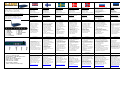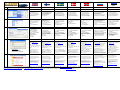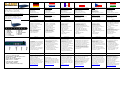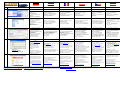A-Link RR84AP Manuale del proprietario
- Categoria
- Router
- Tipo
- Manuale del proprietario
Questo manuale è adatto anche per
La pagina si sta caricando...
La pagina si sta caricando...

RoadRunner 84AP
GERMAN
DEUTSCH
DUTCH
NEDERLANDS
FRENCH
FRANÇAIS
POLISH
POLSKI
CZECH
ČESKY
HUNGARIAN
MAGYAR
SPANISH
ESPAÑOL
ITALIAN
ITALIANO
Product is directive 1999/5/EY approved (CE).
RR84AP, ADSL2/2+, 4-port router
EAN / Order code: 6 418949 01218 5
Im Lieferumfang enthalten:
- ADSL-Router
- Netzteil
- Telefonkabel
- Ethernet-Kabel
- Installationsanweisung
Retail Pack bevat:
- ADSL-router
- Voedingseenheid
- Telefoonkabel
- Ethernetabel
- Beknopte installatiegids
Le pack distribution contient :
- Routeur ADSL
- Alimentation
- Câble téléphonique
- Câble Ethernet
- Guide d’installation rapide
Zawartość sprzedawanego pakietu:
- Router ADSL
- Zasilacz
- Kabel do telefonu
- Kabel do sieci Ethernet
- Krótka instrukcja instalacji
Maloobchodní balení obsahuje tyto
položky:
- Směrovač ADSL
- Zdroj napájení
- Telefonní kabel
- Ethernetový kabel
- Stručná příručka pro instalaci
A csomag tartalma:
- ADSL-útválasztó
- Tápegység
- Telefonkábel
- Ethernet-kábel
- Üzembe helyezési útmutató
El paquete comercial contiene:
- Router ADSL
- Fuente de alimentación
- Cable de teléfono
- Cable Ethernet
- Guía de instalación rápida
Il Retail pack contiene:
- Router ADSL
- Alimentatore
- Cavo del telefono
- Cavo Ethernet
- Guida di installazione rapida
European warehouse, warranty and support:
A-Link Europe,
P.O.BOX 3, FI-02941 Espoo, Finland
Technical support: +358 600 41020
(2,67€ / min +normal telephony charges)
Internet support: http://www.a-link.com
Systemanforderungen:
- Arbeitsstation mit Browser
- Ethernet-Karte
Systeemvereisten:
- Werkstation met browser
- Ethernet-kaart
Exigences du système :
- Poste de travail avec
navigateur
- Carte Ethernet
Wymagania systemowe:
- Stacja robocza z przeglądarką
- Karta Ethernet
Požadavky na systém:
- Pracovní stanice s prohlížečem
- Síťová karta Ethernet
Rendszerkövetelmények:
- Böngészővel rendelkező
számítógép
- Ethernet-kártya
Requisitos del sistema:
- Estación de trabajo con
navegador
- Tarjeta Ethernet
Requisiti del sistema:
- Workstation con browser
- Scheda Ethernet
Vorderseite Voorpaneel Face avant Panel przedni Čelní panel Előlap Panel delantero Pannello anteriore
1. Produkt ist eingeschaltet
2. Produkt ist nicht eingeschaltet
3. WLAN AP fertig
4. Verbindung mit PC
5. Keine Verbindung mit PC
6. Daten im LAN
7. ADSL nicht angeschlossen
8. ADSL angeschlossen
9. ADSL-Handshaking
10. nein PPP Anschluss
11. PPP anschliessen
1. product is ingeschakeld
2. product is uitgeschakeld
3. WLAN AP gereed
4. verbinding met pc
5. geen verbinding met pc
6. gegevens in LAN
7. ADSL niet aangesloten
8. ADSl aangesloten
9. ADSL handshaking
10. nee PPP mededeling
11. PPP aansluiten
1. produit en marche
2. produit à l’arrêt
3. WLAN AP prêt
4. connexion au PC
5. pas de connexion au PC
6. données sur LAN
7. ADSL déconnecté
8. ADSL connecté
9. établissement d’une liaison
ADSL
10. non PPP connexion
11. PPP joindre
1. Urządzenie jest włączone
2. Urządzenie jest wyłączone
3. WLAN AP podatny
4. Połączenie z komputerem PC
5. Brak połączenia z komputerem PC
6. Dane w sieci LAN
7. Linia ADSL jest odłączona
8. Linia ADSL jest podłączona
9. Trwa uzgadnianie komunikacji
ADSL
10. nie PPP połączenie
11. PPP łączyć
1. Produkt je zapnutý
2. Produkt je vypnutý
3. WLAN AP hotovo
4. Připojení k počítači PC
5. Žádné připojení k počítači PC
6. Data v síti LAN
7. Linka ADSL odpojena
8. Linka ADSL připojena
9. Metoda handshaking pro linku
ADSL
10. ne PPP přípojka
11. PPP připojený
1. a készülék be van kapcsolva
2. a készülék ki van kapcsolva
3. WLAN AP kész
4. kapcsolat a számítógéppel
rendben
5. nincs kapcsolat a
számítógéppel
6. adatforgalom a LAN-vonalon
7. ADSL-kapcsolat bontva
8. ADSL-kapcsolat rendben
9. ADSL-kézfogás
10. nem PPP kapcsolás
11. PPP egyesít
1. El producto está encendido
2. El producto está apagado
3. WLAN AP gustoso
4. Hay conexión con el PC
5. No hay conexión con el PC
6. Hay datos en la LAN
7. ADSL desconectada
8. ADSL conectada
9. Protocolo de enlace de ADSL
10. unos PPP conexión
11. PPP enlazar
1. Il prodotto è acceso
2. Il prodotto è spento
3. WLAN AP compiuto
4. Connessione al PC
5. Connessione al PC assente
6. Sono presenti dei dati nella
LAN
7. ADSL scollegata
8. ADSL collegata
9. Handshaking ADSL
10. no PPP comunicazione
11. PPP collegare
Rückseite Achterpaneel Face arrière Panel tylny Zadní panel Hátlap Panel trasero Pannello posteriore
1. Telefonkabel der Telefonleitung
anschließen.
2. Ethernet-Kabel vom Netzwerk-
Switch oder von Ethernet-Karte
des Computers anschließen.
3. Netzkabel des Netzgeräts
anschließen.
4. Wenn diese Taste 10 Sekunden
gedrückt wird, wird der Router
auf die werksseitigen
1. Sluit de telefoonkabel van de
telefoonlijn aan.
2. Sluit de Ethernet-kabel aan van
de netwerkswitch of de
Ethernet-card in de computer.
3. Sluit de voedingskabel van de
voedingseenheid aan.
4. U stelt met deze knop de
fabrieksinstellingen in wanneer
u de knop ongeveer 10
seconden ingedrukt houdt.
1. Connectez le câble
téléphonique de votre ligne
téléphonique.
2. Connectez le câble Ethernet
de votre commutateur de
réseau ou de la carte Ethernet
de votre ordinateur.
3. Connectez le câble électrique
de l’alimentation.
4. En appuyant sur ce bouton
pendant environ 10 secondes,
le routeur reprend ses
réglages par défaut d'usine.
1. Podłącz kabel sieci telefonicznej.
2. Podłącz kabel sieci Ethernet z
przełącznika sieciowego lub karty
sieci Ethernet w komputerze.
3. Podłącz kabel zasilania z zasilacza.
4. Przytrzymanie tego przycisku
naciśniętego przez 10 sekund
powoduje zresetowanie ustawień
routera do fabrycznych wartości
domyślnych.
1. Připojte telefonní kabel z
telefonní linky.
2. Připojte ethernetový kabel ze
síťového přepínače nebo ze
síťové karty Ethernet v počítači.
3. Připojte napájecí kabel ze zdroje
napájení.
4. Je-li toto tlačítko stisknuto
přibližně po dobu 10 sekund,
obnoví se ve směrovači výchozí
nastavení z výroby.
1. Telefonkábel csatlakozója.
2. A hálózati switch
készülékhez vagy a
számítógép Ethernet-
kártyájához kapcsolódó
Ethernet-kábel csatlakozója.
3. A tápegység csatlakozója.
4. Ha ezt a gombot 10
másodpercre nyomva tartja,
akkor visszaállnak a gyári
alapértelmezések.
1. Conecte el cable de la línea
telefónica.
2. Conecte el cable Ethernet del
interruptor de la estación de
trabajo o de la tarjeta
Ethernet del equipo.
3. Conecte el cable de la fuete
de alimentación.
4. Al pulsar este botón durante
10 segundos
aproximadamente, se
restablece la configuración
predeterminada de fábrica
del router.
1. Collegare il cavo del telefono
dalla relativa linea
telefonica.
2. Collegare il cavo Ethernet del
commutatore di rete o della
scheda Ethernet del
computer.
3. Collegare il cavo di
alimentazione
dell'alimentatore.
4. Se si preme questo pulsante
per circa 10 secondi si
ripristinano i valori
predefiniti del router.
Werksseitige Einstellungen Fabrieksinstellingen Réglages par défaut d’usine Fabryczne wartości domyślne Nastavení z výroby Gyári alapértelmezések
Configuración predeterminada
de fábrica
Valori predefiniti
VPI/VCI = 0/100,0/33,8/35
Encapsulation = 1483 Bridged IP LLC
Router IP = 10.0.0.2
Router Mask = 255.255.255.0
DHCP Server = enabled
NAT/Firewall = enabled
WLAN SSID = Default
Telnet = enabled (LAN side only)
Der Router verfügt über die zu
Beginn dieses Schritts
aufgeführten werksseitigen
Standardeinstellungen. Wenn die
Einstellungen Ihres ISPs davon
abweichen, können Sie unsere ISP-
Anleitungen unter der folgenden
Adresse herunterladen:
http://www.a-link.com
Az útválasztó a lépés elején
említettek szerint gyári
alapértelmezett beállításokkal
rendelkezik. Amennyiben a
szolgáltató által igényelt
beállítások eltérnek az
útválasztó gyári alapértelmezett
beállításaitól, akkor a
szolgáltatóhoz tartozó útmutató
a következő helyről tölthető le:
http://www.a-link.com
Jak wspomniano na początku tego
kroku, router ma fabryczne
ustawienia domyślne. Jeśli ustawienia
usługodawcy internetowego są inne
niż fabryczne ustawienia domyślne
routera, można pobrać instrukcje
korzystania z ustawień
usługodawców internetowych
dostępnej pod adresem
http://www.a-link.com
El router cuenta con una
configuración predeterminada
de fábrica, tal y como se
menciona en el paso anterior. Si
la configuración del ISP es
distinta de la configuración
predeterminada de fábrica,
puede descargar la guía de ISP
en
http://www.a-link.com
Le routeur a ses réglages par
défaut d’usine, comme cela est
mentionné au début de cette
étape. Si vos réglages de FAI
sont différents des réglages par
défaut d’usine du routeur, vous
pouvez télécharger votre guide
de FAI à :
http://www.a-link.com
Výchozí nastavení směrovače z
výroby jsou zmíněna v úvodu
tohoto kroku. Liší-li se nastavení
poskytovatele služeb Internetu od
výchozích nastavení směrovače z
výroby, můžete stáhnout návod k
nastavení poskytovatele služeb
Internetu na adrese
http://www.a-link.com
Nel router esistono delle
impostazioni predefinite
secondo quanto menzionato
all'inizio di questa procedura.
Se le impostazioni ISP sono
diverse da quelle predefinite del
router, si può scaricare la guida
ISP dal sito
http://www.a-link.com
De router heeft
fabrieksinstellingen die aan het
begin van deze stap zijn genoemd.
Als de ISP-instellingen verschillen
van de
standaardfabrieksinstellingen, kunt
u onze ISP-gids downloaden vanaf
http://www.a-link.com

RoadRunner 84AP
GERMAN
DEUTSCH
DUTCH
NEDERLANDS
FRENCH
FRANÇAIS
POLISH
POLSKI
CZECH
ČESKY
HUNGARIAN
MAGYAR
SPANISH
ESPAÑOL
ITALIAN
ITALIANO
No
Windows XP
Installationsanweisung Beknopte installatiegids Guide d’installation rapide Krótka instrukcja instalacji Stručná příručka pro instalaci Üzembe helyezési útmutató Guía de instalación rápida Guida di installazione rapida
Netzwerkeinstellungen Netwerkinstellingen Réglages de réseau Ustawienia sieci Síťová nastavení Hálózati beállítások Configuración de red Impostazioni di rete
1.
- Öffnen Sie das Menü Start.
- Wählen Sie
Systemsteuerung.
- Doppelklicken Sie auf das
Symbol
Netzwerkverbindungen.
- Open het menu Start.
- Selecteer Configuratiescherm.
- Dubbelklik op het pictogram
Netwerkverbindingen.
- Ouvrez le menu Démarrer.
- Sélectionnez Panneau de
configuration.
- Cliquez deux fois sur l’icône
Connexions de réseau.
- Otwórz menu Start.
- Wybierz polecenie Panel
sterowania.
- Kliknij dwukrotnie ikonę
Połączenia sieciowe.
- Otevřete nabídku Start.
- Vyberte příkaz Ovládací
panely.
- Poklepejte na ikonu Síťová
připojení.
- Nyissa meg a Start menüt.
- Válassza a Vezérlőpult
menüpontot.
- Kattintson duplán a Hálózati
kapcsolatok ikonra.
- Abra el menú Inicio.
- Seleccione Panel de Control.
- Haga doble clic en el icono
Conexiones de red.
- Aprire il menu Start.
- Selezionare Pannello di
controllo.
- Fare doppio clic sull'icona
Connessioni di rete.
2.
- Führen Sie den Mauszeiger
über das Symbol LAN-
Verbindung
- Klicken Sie mit der rechten
Maustaste.
- Wählen Sie die Option
Eigenschaften.
- Plaats de muis boven het
pictogram LAN-verbinding.
- Klik op de rechtermuisknop.
- Kies Eigenschappen.
- Déplacez la souris sur l’icône
Connexion locale
- Faites un clic droit.
- Choisissez Propriétés
- Umieść kursor myszy na ikonie
Połączenie lokalne.
- Naciśnij prawy przycisk myszy.
- Wybierz polecenie Właściwości.
- Přesuňte ukazatel myši na
ikonu Připojení k místní síti.
- Stiskněte pravé tlačítko myši.
- Vyberte volbu Vlastnosti.
- Vigye az egér mutatóját a Helyi
kapcsolat ikonra.
- Nyomja meg az egér jobb oldali
gombját.
- Válassza a Tulajdonságok
menüpontot.
- Sitúe el mouse (ratón) sobre
el icono Conexión de área
local
- Pulse el botón secundario del
mouse
- Seleccione Propiedades.
- Spostare il mouse sull'icona
Connessione all'area locale.
- Premere il tasto destro del
mouse.
- Selezionare Proprietà.
For Internet connection For Internet connection For Internet connection For Internet connection For Internet connection For Internet connection For Internet connection For Internet connection
3.
- Wählen Sie die Option
Internetprotokoll (TCP/IP).
- Klicken Sie auf
Eigenschaften.
- Stellen Sie sicher, dass IP-
Adresse automatisch
beziehen aktiviert ist.
- Klicken Sie auf OK.
- Kies Internet-protocol (TCP/IP)
- Klik op Eigenschappen.
- Controleer of Automatisch een
IP-adres verkrijgen is
geselecteerd.
- Klik op OK.
- Choisissez Protocole Internet
(TCP/IP)
- Cliquez sur Propriétés.
- Cochez Obtenir une adresse IP
automatiquement.
- Cliquez sur OK.
- Wybierz pozycję Protokół
internetowy (TCP/IP).
- Kliknij przycisk Właściwości.
- Upewnij się, że pole wyboru
Uzyskaj adres IP automatycznie
jest zaznaczone.
- Kliknij przycisk OK.
- Vyberte volbu Protokol sítě
Internet (TCP/IP).
- Vyberte volbu Vlastnosti.
- Zkontrolujte, že je vybrán
přepínač Získat adresu IP ze
serveru DHCP automaticky.
- Stiskněte tlačítko OK.
- Válassza a TCP/IP protokoll
lehetőséget.
- Nyomja meg a Tulajdonságok
gombot.
- Győződjön meg arról, hogy az
IP-cím automatikus kérése
lehetőség van kiválasztva.
- Nyomja meg az OK gombot.
- Seleccione Protocolo
Internet (TCP/IP)
- Pulse Propiedades.
- Compruebe que la opción
Obtener una dirección IP
automáticamente está
seleccionada.
- Pulse Aceptar.
- Scegliere Protocollo Internet
(TCP/IP).
- Selezionare Proprietà.
- Assicurarsi che sia
selezionato Ottieni
automaticamente un
indirizzo IP.
- Premere OK.
Verwaltung mithilfe des
Browsers
Browserbeheer Gestion avec navigateur Zarządzanie za pomocą przeglądarki Správa pomocí prohlížeče Kezelés böngésző segítségével
Administración con un
navegador
Gestione del browser
4.
Full access:
User ID = admin
Password = password
- Öffnen Sie den Browser.
- Geben Sie http://10.0.0.2 in
das Adressfeld ein.
- Drücken Sie die
EINGABETASTE.
- Benutzerkonten und
Kennwörter werden zu
Beginn dieses Schritts
erwähnt.
Unterstützte und getestete
Internetbrowser sind: Internet
Explorer 6 oder höher und
Netscape 7 oder höher.
- Open de browser.
- Typ http://10.0.0.2 in het adresvak.
- Klik op Enter.
- Aan het begin van deze stap
worden de accounts en
wachtwoorden genoemd.
Ondersteunde en geteste Internet-
browsers zijn: Internet Explorer 6
of later en Netscape 7 of later.
- Ouvrez votre navigateur.
- Tapez http://10.0.0.2 dans le
champ d’adresse
- Appuyez sur Entrée.
- Les comptes d’utilisateur et les
mots de passe sont mentionnés
au début de cette étape.
Les navigateurs Internet
supportés et testés sont : Internet
Explorer 6 ou plus récent et
Netscape 7 ou plus récent.
- Otwórz przeglądarkę.
- W polu adresu wpisz
„http://10.0.0.2”.
- Naciśnij klawisz Enter.
- Konta użytkowników i hasła zostały
omówione na początku tego kroku.
Obsługiwane i przetestowane
przeglądarki internetowe to:
programy Internet Explorer 6 lub
nowszy oraz Netscape 7 lub nowszy.
- Otevřete prohlížeč.
- Do pole pro adresu zadejte
adresu http://10.0.0.2.
- Stiskněte klávesu Enter.
- Uživatelské účty a hesla jsou
uvedena v úvodu tohoto kroku.
Podporované a testované
prohlížeče Internetu: Internet
Explorer 6 nebo novější a
Netscape 7 nebo novější.
- Nyissa meg a böngészőt.
- A Cím mezőbe írja be a
következő címet: http://10.0.0.2
- Nyomja meg az Enter billentyűt.
- A felhasználói fiókokról és a
jelszavakról a lépés elején
olvashat.
A támogatott és tesztelt
internetböngészők a következők::
Internet Explorer 6 vagy újabb,
illetve Netscape 7 vagy újabb.
- Abra el navegador.
- Escriba http://10.0.0.2 en el
campo de dirección
- Pulse Entrar
- Las cuentas y las contraseñas
de los usuarios se indican al
inicio de este paso
Los navegadores de Internet
compatibles son: Internet
Explorer 6 o superior y
Netscape 7 o superior.
- Aprire il browser.
- Digitare http://10.0.0.2 nel
campo dell'indirizzo.
- Premere Invio.
- All'inizio di questa procedura
vengono menzionati gli
account utente e le password.
I browser supportati e
collaudati sono: Internet
Explorer 6 o le versioni
successive e Netscape 7 o le
versioni successive.
5.
- Auf der Hauptseite können
Sie feststellen, ob die ADSL-
Leitung des Routers aktiv.
Das vollständige Handbuch,
ISP-Anleitungen und sonstige
Dokumentationen erhalten Sie
unter http://www.a-link.com
- Na stronie głównej można
sprawdzić, czy usługodawca
internetowy przydzielił routerowi
linię.
Cały podręcznik, instrukcje
korzystania z ustawień
usługodawców internetowych i inną
dokumentację można pobrać pod
adresem
http://www.a-link.com.
- Na hlavní stránce uvidíte, zda
je linka ADSL pro směrovač
dostupná.
Úplné verze přiruček, návody
pro nastavení poskytovatele
služeb Internetu a další
dokumentaci naleznete na adrese
http://www.a-link.com
- A főoldalon láthatja, hogy az
útválasztón aktív-e az ADSL-
vonal.
A következő helyen teljes
használati útmutatót,
internetszolgáltatókkal kapcsolatos
útmutatókat és egyéb
dokumentációkat találhat:
http://www.a-link.com
- Sur la page principale, vous
pouvez vérifier si le routeur
dispose d’une ligne ADSL
active.
Le manuel complet, les guides de
FAI et d’autres documents sont
disponibles à :
http://www.a-link.com
- En la página principal puede
verse si el router tiene la
línea ADSL activada.
Para consultar un manual
completo, las guías de ISP u
otra documentación, acceda a
http://www.a-link.com.
- Nella pagina principale si può
vedere se sono disponibili la
linea ADSL.
Presso il sito
http://www.a-link.com
sono disponibili il manuale
completo, le guide ISP ed altra
documentazione.
- Op de hoofdpagina ziet u of de
router ADSL-line-up.
De complete handleiding, ISP-
gidsen en andere documentatie kunt
u vinden op
http://www.a-link.com
This product contains open source software. You can download the source code for this product software release from the Internet at ftp://opensource.a-link.com. The license conditions can be found at the following websites: 7d26T RoadRunner 84AP Europe
http://www.fsf.org/licensing/licenses/gpl.txt
and http://www.fsf.org/licensing/licenses/lgpl.txt. Additionally you can request the corresponding source code CD from A-Link by paying a 7€ for the physical act of transferring the copy. Copyright © 2007 A-Link
Please send your name and post address together with a date of purchase, EAN code, serial number and software release number of the product to: [email protected]
All rights reserved
-
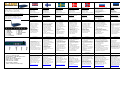 1
1
-
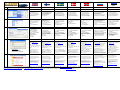 2
2
-
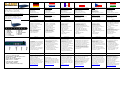 3
3
-
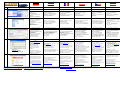 4
4
A-Link RR84AP Manuale del proprietario
- Categoria
- Router
- Tipo
- Manuale del proprietario
- Questo manuale è adatto anche per
in altre lingue
- English: A-Link RR84AP Owner's manual
- français: A-Link RR84AP Le manuel du propriétaire
- español: A-Link RR84AP El manual del propietario
- Deutsch: A-Link RR84AP Bedienungsanleitung
- русский: A-Link RR84AP Инструкция по применению
- Nederlands: A-Link RR84AP de handleiding
- dansk: A-Link RR84AP Brugervejledning
- čeština: A-Link RR84AP Návod k obsluze
- polski: A-Link RR84AP Instrukcja obsługi
- eesti: A-Link RR84AP Omaniku manuaal
- svenska: A-Link RR84AP Bruksanvisning
- suomi: A-Link RR84AP Omistajan opas